- Auteur Jason Gerald [email protected].
- Public 2023-12-16 11:11.
- Dernière modifié 2025-01-23 12:18.
La vérification en deux étapes de votre identifiant Apple est une fonctionnalité de sécurité supplémentaire pour sécuriser davantage votre compte. Vous devez vérifier votre identité à l'aide d'un appareil Apple avant de pouvoir gérer votre compte. Vous devrez également vérifier avant de pouvoir acheter du contenu sur l'App Store ou iTunes.
Étape
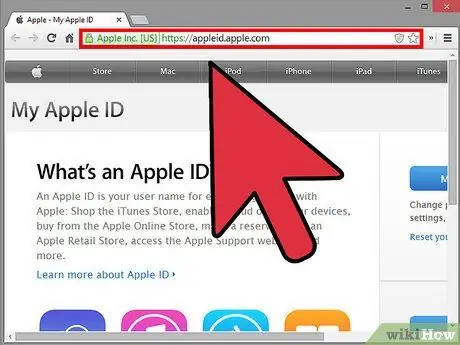
Étape 1. Visitez le site Web Apple ID
Ouvrez un navigateur et tapez https://appleid.apple.com/. Appuyez sur la touche "Entrée" du clavier pour accéder à la page.
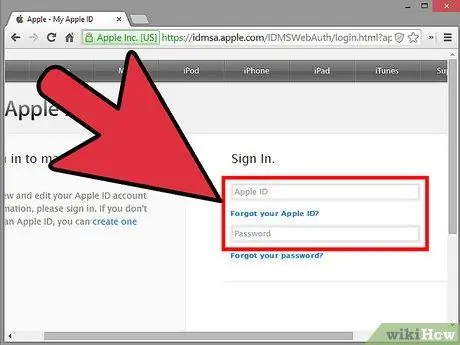
Étape 2. Connectez-vous à votre compte Apple
Tapez votre identifiant Apple et votre mot de passe dans les champs fournis, puis appuyez sur la touche "Entrée" pour vous connecter.
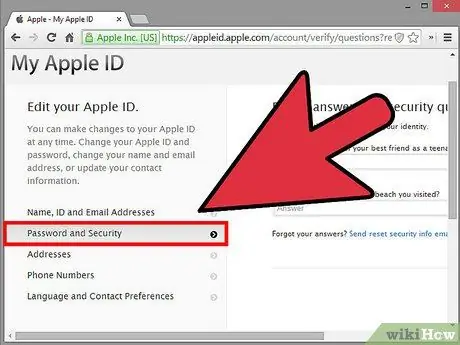
Étape 3. Accédez au menu de configuration « Mot de passe et sécurité »
Sélectionnez l'option "Mot de passe et sécurité" sur le côté gauche de l'écran.
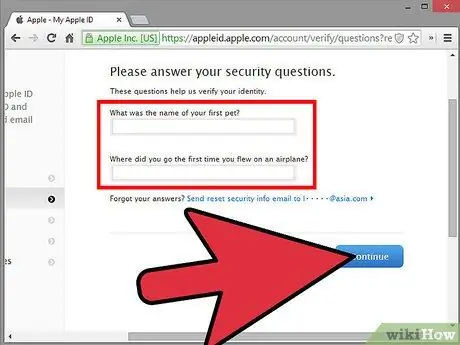
Étape 4. Répondez à la question de sécurité du compte
Répondez simplement à la question dans la colonne fournie sur le côté droit de l'écran. Cliquez sur "Continuer" lorsque vous avez terminé. Après cela, vous serez redirigé vers la page de vérification.
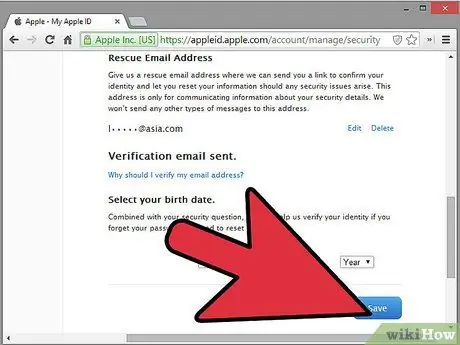
Étape 5. Vérifiez le compte
Cliquez sur « Commencer » sur la page « Vérification », puis cliquez sur « Continuer » sur la page « Vérification » suivante.
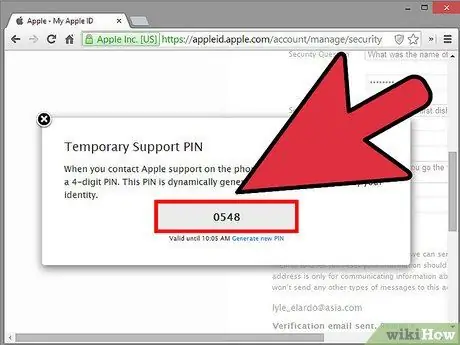
Étape 6. Obtenez le code à 4 chiffres
Ce code sera envoyé à l'appareil iOS utilisé. Notez ou souvenez-vous du code.
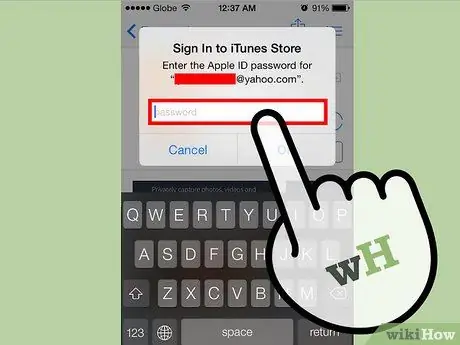
Étape 7. Entrez le code à 4 chiffres
Lorsque vous vous connecterez plus tard à votre compte, saisissez simplement le code à 4 chiffres envoyé à votre appareil iOS. Effectuez cette étape pour terminer le processus de vérification.






